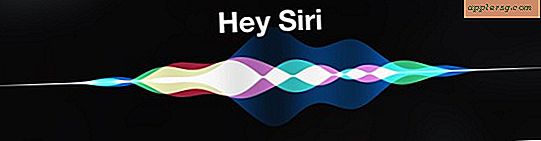Sådan tilføjes førende nuller i et tekstfelt i Microsoft Access
Tilpas dine Microsoft Access-forespørgsler ved at tilføje udtryk til dine felter. Udtryk beregner information og viser resultatet i forespørgslens dataarkvisning eller ethvert objekt, der er afhængig af denne forespørgsel. Når du har tilføjet et udtryk, kan dette felt ikke opdateres, så det er bedst at bruge ekspressionsfelter i kombination med inputfelter. Med udtryk kan du automatisere beregninger og fremskynde databaseprocesser. Hvis du skal tilføje ledende nuller til et tekstfelt, kan du gøre det med et udtryk.
Trin 1
Åbn din forespørgsel i "Designvisning" ved at højreklikke på titlen i "Navigationsrude" og vælge "Designvisning". Du kan tilføje et udtryk til forespørgsler, formularer og rapporter, men forespørgsler viser den ændrede tekst i alle objekter, der er afhængige af den. Hvis du føjer et udtryk til en formular eller rapport, viser det kun det ændrede felt i det pågældende objekt.
Trin 2
Tilføj et nyt felt for at få vist tekstfeltet med førende nuller. Du skal angive et navn, der adskiller sig fra det oprindelige feltnavn, ellers vil du støde på en cirkulær referencefejl. Hvis du f.eks. Vil føje et nul til et "ProductNumber" -felt, skal du navngive feltet "NewProductNumber".
Trin 3
Indtast et kolon efter feltnavnet og følgende udtryk: "0" og [felt1]. Tilføj den passende mængde nuller, og erstat "Felt1" med det originale feltnavn. For eksempel kan dit udtryk se sådan ud: NewProductNumber: "000" & [ProductNumber]
Gem forespørgslen, og vend tilbage til "Dataarkvisning" af forespørgslen. Gennemgå opdateringen for at sikre, at den er korrekt formateret. Hvis du har brug for at ændre udtrykket, skal du vende tilbage til "Design View" og foretage de nødvendige ændringer.